如何将Android用作网络摄像头
想要将您的 Android 手机用作网络摄像头吗?您并不孤单 – 许多专业人士和创作者都在使用智能手机观看视频。好消息是 Camo 可以轻松地为您做到这一点,同时还为您提供改进、构图和完善照片的工具。最重要的是,它是免费的!今天我们就通过简单的步骤开始将 Android 手机用作网络摄像头。
Camo 可以与我的手机配合使用吗?您可以在此处查看哪些 Android 型号与 Camo 兼容。
下载并安装迷彩
设置迷彩的方法如下:
从Play Store获取适用于 Android 的 Camo Camera 应用程序。只需搜索“camo”即可找到它。
在您的 Android 设备上获取 Camo
打开手机上的应用程序并进行应用内入门。
在您的 macOS 或 Windows 计算机上下载 Camo Studio,方法是在浏览器中访问https://camo.studio ,或通过应用程序中的Send link按钮从手机共享链接。
Camo Studio 提示授予 Windows 上的兼容性权限
按照安装程序说明在 macOS 上进行设置
在您的计算机上安装并运行 Camo Studio。
在 Windows 和 Mac 上,Camo Studio 都会询问您是否希望它自动检查更新。我们建议您允许这些,因为我们会定期发布包含新功能和改进的更新。
将 Android 设备连接到 Windows PC
您可以通过 Wi-Fi 或 USB 将 Android 设备连接到带有 Camo 的 Windows PC。我们推荐使用 Wi-Fi 方法,因为这是最简单的入门方法。
通过 Wi-Fi 将您的 Android 设备连接到 Windows PC
在 Windows PC 上,打开 Camo Studio 并点击左侧边栏中Device下拉列表旁边的+按钮。这将打开一个带有二维码的窗口,用于配对您的设备。
在 Android 设备上的 Camo Camera 应用程序中,点击右上角的无线连接按钮并扫描步骤 1 中的二维码
几秒钟后,您的设备应自动连接,并且来自您设备的视频应出现在 Camo Studio 的预览中
通过 USB 将您的 Android 设备连接到 Windows PC
要让 Camo 通过 USB 将数据从您的设备发送到您的计算机,设备需要启用 USB 调试。启用 USB 调试的步骤可能因设备而异,因此您可能需要查找特定品牌和型号的流程。我们在下面概述了使用 OnePlus Nord 2 的流程。
使用 USB 数据线将 Android 设备连接到计算机
进入Settings ,搜索Build Number ,然后点击 7 次
现在,搜索Developer Options ,向下滚动到USB debugging并勾选打开
如果出现提示,请选择Always allow from this computer以避免每次将设备连接到计算机时都必须重新启用 USB 调试
OnePlus Nord 2 手机上的 USB 调试
在 Camo Studio 中,在左侧边栏的Devices下拉菜单中选择您的设备。
如果您需要帮助为您的 Android 设备打开 USB 调试,请联系我们,我们将引导您完成针对您的特定手机的流程。
将 Android 设备连接到 Mac
与 Windows 一样,您可以通过 Wi-Fi 或 USB 将 Android 设备连接到 Mac。为了获得最佳体验,我们建议通过 USB 连接来开始。
请注意,如果您之前在设备上启用了 USB 调试,则需要关闭该设置才能将其连接到 Mac。
通过 USB 将您的 Android 设备连接到 Mac
在您的 Android 设备上打开 Camo
使用 USB 数据线将设备连接到 Mac
在左侧边栏的Device下拉列表中选择设备,来自您设备的视频应出现在 Camo Studio 的预览中
通过 Wi-Fi 将您的 Android 设备连接到 Mac
在 Mac 上,打开 Camo Studio,然后从左侧边栏的Devices下拉菜单中选择Pair a device...
在 Android 设备上的 Camo Camera 应用程序中,点击右上角的无线连接按钮并扫描步骤 1 中的二维码
几秒钟后,您的设备将自动连接,并且设备中的视频将出现在 Camo Studio 的预览中
使用 Camo 作为网络摄像头
现在 Camo 已设置完毕,您可以使用应用程序中提供的所有工具来调整图像、完善取景等等。当您准备好时,为什么不录制一个短片来检查您的所有设置和设备是否完全符合您的要求呢?您可以通过点击 Camo Studio 右上角的录制按钮来完成此操作。
如果您希望使用 Camo 进行工作会议和演示,只需打开您选择的视频会议应用程序并在其视频设置中选择Camo Camera即可。您还可以选择 Camo 作为音频源,既可以使用 Android 设备上的麦克风作为输入,也可以让应用程序帮助您保持音频和视频同步。
Camo与所有视频会议应用程序兼容。一旦 Camo Studio 在您的计算机上安装并运行,您无需执行任何其他操作即可将其与其他应用程序一起使用。
同样,如果您希望开始使用 Android 手机作为相机进行流式传输(例如作为自拍照视频的来源),那么只需在广播软件(如 OBS 或 Streamlabs)中选择Camo Camera作为视频捕获源的设备即可。
如果您想更深入地了解,我们还有其他指南和文章,其中涵盖:
为您的设置找到完美的安装座帮助您在通话时看起来很棒如何充分利用您的照明
一旦您使用 Camo 确定了满足您需求的最佳设置,并且您希望开始创建专业品质的内容,那么可能是时候看看 Camo Pro 了。它将让您充分利用您的设备,解锁更高分辨率的录制、会议和流媒体。